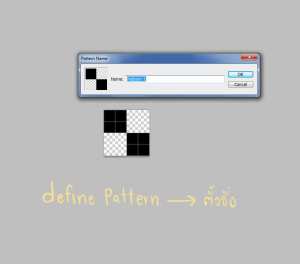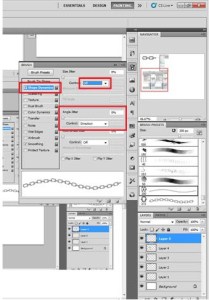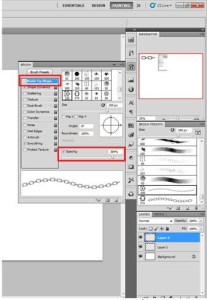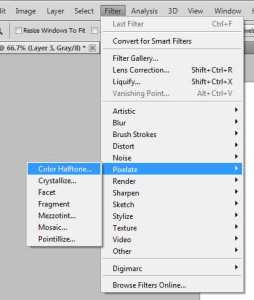copy layer ใน photoshop ไปอีกไฟล์นึง ให้ได้ตำแหน่งเดียวกันเป้ะๆ by akara
Jun2
หากเราต้องการจะ copy layer ไปอีกไฟล์นึง แบบรูปตัวอย่างนี้
วิธีการที่ง่ายที่หลายคนใช้ ก็อาจจะเป็น ลากไปวางในอีกไฟล์เลย ตามรูป
ซึ่งผลลัพธ์ที่ได้คือ ตำแหน่งจะไม่เหมือนเดิม ดังนี้
แล้วถ้าหากเราต้องการใช้มันอยู่ตำแหน่งเดิมเป๊ะๆล่ะ? มีวิธีง่ายๆ 2 วิธีครับ
1. แทนที่จะลากไปวางในรูปเลย ให้วางพื้นสีเทานอกกรอบรูปแทน
2. ไปที่ Layer->Duplicate Layer แล้วเลือก Destination File
เท่านี้ก็จะได้ผลลัพธ์ตามที่เราต้องการแล้วครับ
ทำแพทเทิร์นสกรีนโทนง่ายๆ by Lynne
Jun0
ทำสกรีนโทนง่ายโดยใช้ pattern ใน psd
1. สร้างไฟล์ใหม่เป็นสี่เหลี่ยมจตุรัส เหมือนในภาพ พื้นหลังใส
2. เราจะทำรูปที่สร้างไปทำ pattern โดยเลือกบนแถบเมนู edit >> define patter ตั้งชื่อ ลายนี้ตามชอบ
3. เปิดไฟล์ที่จะแปะสกรีน ลาก selection ครอบ ส่วนที่อยากแปะสกรีน
4. เลือกเสร็จแล้วไปที่ edit >> fill >> pattern
เลือก pattern ที่เพิ่งทำไป (ตั้งชื่อว่าอะไรจำไว้ด้วยจ้า)
5. กด ok ลายสกรีนที่เราทำไว้ก็มาแปะไว้ตรงส่วนที่เลือกแล้วจ้า ง่ายไหมล่ะ
สร้างบรัชโซ่สำหรับคนขี้เกียจด้วยโฟโต้ชอปกันเถอะ by Tua Poonsurapun
May0
คุณเคยประสบปัญหานี้หรือไม่ อยากวาดโซ่ แต่ขี้เกียจวาดทีละข้อๆ วันนี้เลเวลอัพไดเร็คขอเสนอ การสร้างบรัชโซ่สำหรับคนขี้เกียจด้วยโฟโต้ชอป 101 !!
เริ่มด้วยการสร้างลูกโซ่บนพื้นหลังว่างๆขึ้นมาสักชุดหนึ่งก่อน สัก 2 – 4 ข้อกำลังดี ถ้าอยากได้โซ่หน้าตาแปลกๆสวยๆก็ทำตั้งแต่ขั้นตอนนี้
กด Edit ->> Define Brush Preset
เจ้าลูกโซ่ตะกี้จะกลายเป็นบรัชรูปเดียวกันให้เรา 1ea
เข้าไปที่ Brush Preset เลือกแท็บหัวข้อ Shape Dynamics กดปิด Size Jitter ถ้าไม่ต้องการให้ลูกโซ่ของเราเล็กๆใหญ่ๆตามน้ำหนักมือ
กดเปลี่ยน Angle Jitter ให้เป็น Direction เพื่อให้ลูกโซ่โค้งไปตามทิศทางที่เราลากมือไป
เลือกแท๊บ Brush Tip Shape แล้วเลื่อนที่ Spacing เพื่อให้ลูกโซ่แต่ละข้อเชื่อมต่อกันพอดี
เราจะได้บรัชโซ่สำหรับคนขี้เกียจมาแล้ว อย่าลืมเซฟบรัชไว้ด้วยล่ะ บั๊ย
แปะสกรีนใน photoshop by Lynne
Apr0
ช่วงนี้รับมอบหมายงานวาดการ์ตูน เลยไปหาวิธีทำสกรีนใน photoshop มา พอสรุปเป็นขั้นตอนง่ายๆ ดังนี้จ้า
1 เริ่มจากการตั้งค่ารูปเป็นขาวดำ แล้ว ถมดำส่วนที่ต้องการถมไว้
2 ใช้สีเทาทาในบริเวณที่อยากจะติดสกรีน จากนั้นเราจะเปลี่ยนบริเวณสีเทานั้นให้เป็นเม็ดสกรีน
ขั้นตอนนี้จะแยกเลเยอร์ไว้หรือจะใช้ selection ก็ได้ไม่รังเกียจนะจ๊ะ แต่ ของเราแยกเลเยอร์ไว้คนละเลเยอร์กับ เส้น
3 เข้าไปที่ เมนู filter >> pixelate >> colorhalftone
5 จะมีหน้าต่างขึ้นมาให้กรอกค่า ช่องบนสุดเป็น ขนาดเม็ดสกรีนที่เราต้องการ เล็กสุดที่ 4
อันนี้เราตั้งเล็กสุด
6 ส่วนสีเทากลายเป็นเม็ดๆ แล้ว
7 ใช้ยางลบ ลบส่วนเกิน หรือตกแต่งบริเวณไฮไลท์ เล็กน้อย เป็นอันเสร็จจ้า
Copy Clipping Mask ไปอีก Layer ใน Photoshop by akara
Apr0
จากภาพตัวอย่าง เรามี Layer 1 เป็นรูปpattern ที่มี Clipping mask เป็นรูปนักดาบ
ถ้าต้องการ Copy Clipping mask รูปนักดาบไปยัง Layer 2 มีวิธีการง่ายๆดังนี้
Click ที่ clipping mask ของ layer 1 กด alt ค้างไว้ แล้วลากขึ้นไปที่ Layer ที่ต้องการ
เสร็จ